

您可以配置使用本地子网扫描,或远程子网扫描。默认设置是本地子网扫描。
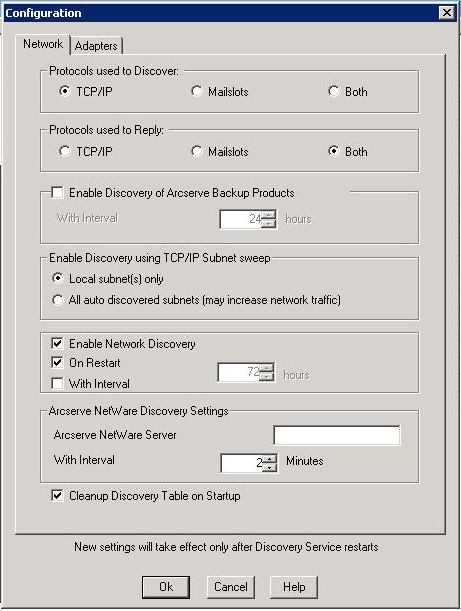
The discovery service broadcasts and retrieves all the information of the local subnet machines as well as manually-defined subnets and manually-defined machines.
启用手动添加计算机名(IP 地址)
之后,发现服务便对指定计算机执行 ping 操作,然后发布并返回指定计算机上的产品列表。
注意:通过禁用所有自动发现的计算机或 Windows 域,可以限制搜索范围,这样可以减少网络流量。 为现有计算机或 Windows 域选中“禁用”框。
添加远程子网
将打开“添加子网”对话框。
这使发现服务可以将产品列表发布到特定子网中的每一台计算机,并为该子网中的每台计算机返回产品信息。
注意:通过禁用所有自动发现的计算机或 Windows 域,可以限制搜索范围,这样可以减少网络流量。 为现有计算机或 Windows 域选中“禁用”框。
如果特定子网使用不同的子网掩码,您可以启动“发现”,然后单击“子网掩码”选项卡上的“添加”按钮来手动添加子网掩码。此时“添加子网掩码”对话框打开,如以下示例所示:
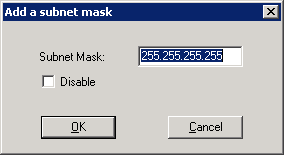
如果选择执行自动发现,发现服务将对“发现配置子网”选项卡中每个子网中的所有计算机执行 ping 操作并发布产品列表,同时检索远程计算机中的产品信息。
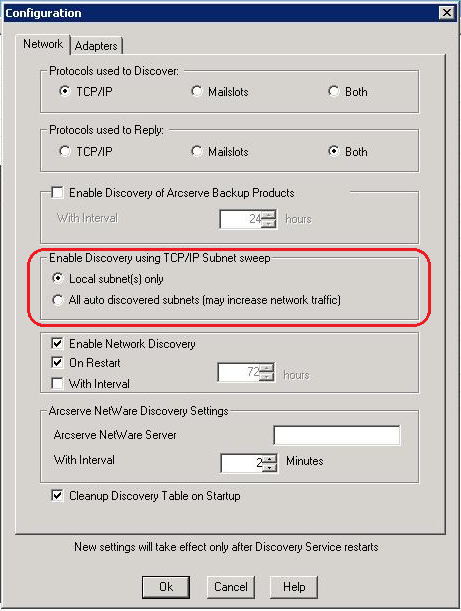
发现服务器通过使用自动发现的子网、子网掩码、计算机或 Windows 域,以及手工配置的子网、子网掩码、计算机或 Windows 域,为远程子网启动 IP 地址扫描。选择该选项可能会增加网络流量,而且可能需要耗费大量时间才能完成,这取决于网络流量的大小。建议在网络流量最小的时候使用该选项。
注意:如果选择发现远程子网中的 Arcserve Backup 产品,发现服务不会依赖 UDP 广播来查找远程实例。 需要使用子网掩码来了解子网的大小和 IP 地址的范围。
|
Copyright © 2016 |
|